Netflixは人々が自分のパスワードを共有するのをやめるべきでしょうか?

多くの人が Netflix アカウントを友人や家族と共有しています。私たちはNetflixが取り締まるべきかどうかを議論します。
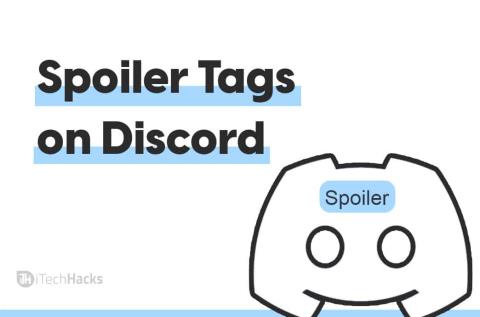
Discord は、同じ興味を持つ人々と交流するための最高のプラットフォームの 1 つです。あなたが参加するコミュニティで、同じ興味を持つ人々を見つけることができます。Discordには、自分の興味に応じて参加できるコミュニティ サーバーがあり、同じ興味を持つ人を見つけることができます。たとえば、あなたはガジェットやテクノロジーが好きなので、テクノロジー コミュニティに参加して、最新のテクノロジー ローンチについて最新情報を入手したり、同じジャンルの人々と話したりすることができます。
ただし、あなたが送信したメッセージが、他の人にとっては無関係であると見なされる場合もあります。送信するメッセージは、サーバー上のすべてのユーザーにとって適切ではない場合があります。対処する方法があります。
コンテンツ:
Discord Spoiler: Discord でスポイラーを作成する方法は?
Discordには、無関係だと思われるメッセージや画像を非表示にするために使用できるスポイラータグと呼ばれる機能があります.
サーバー上で不都合なメッセージや突然のメッセージを送信する場合、スポイラー タグを使用してそのメッセージや画像を非表示にすることができます。Discord サーバーでスポイラー タグを使用する方法がわからない場合は、この記事が役に立ちます。この記事では、Discord でスポイラー タグを使用する方法と、突然または無関係なメッセージを非表示にする方法について説明します。
また読む: Discord Awaiting Endpointエラーを修正する方法
Discord 2022 でスポイラー タグを追加する
Discord サーバーで送信するメッセージにスポイラー タグを追加する方法はいくつかあります。Discord サーバーで送信するメッセージにスポイラー タグを追加することはそれほど難しくありません。以下は、モバイル アプリを使用してテキスト メッセージにスポイラー タグを追加するための手順です。
方法 1: /spoiler コマンドを使用する
最初の方法は 、メッセージがスポイラーとしてマークされる前に/spoilerと入力することです。たとえば、これを非表示にしてスポイラーとしてマークしたい場合 は、 / spoiler this is a message と入力してサーバーに送信する必要があります。これにより、メッセージはスポイラーとしてマークされ、受信者が表示するまで非表示のままになります.
方法 2: 送信するテキストをスポイラーとしてマークする
送信するテキストをスポイラーとしてマークする別の方法は、メッセージの終わりの最初に 2 つの縦書きを挿入することです。
この手法を使用すると、メッセージの特定の部分またはメッセージ全体を非表示にすることができます。
1. たとえば、this is a messageを非表示にしたい場合は、このように入力するだけです ||this is a message|| メッセージはスポイラーとしてマークされ、受信者には表示されません。
2. ただし、このテキストの一部を非表示にしたい場合、たとえば、このテキスト 全体で「メッセージ」を非表示にし、記事の残りの部分を表示したい場合。
3. 次に、このようにテキストを入力できます。これは ||メッセージ|| です。 メッセージ は非表示になり、記事の残りの部分は表示されたままになります。
メッセージを入力するときに表示される目のボタンをクリックして、テキストをスポイラー テキストとしてマークすることができます。テキストの一部を選択するか、すべてを非表示にする場合はテキスト全体を選択し、目のボタンをクリックしてスポイラーとしてマークするだけです。
ただし、非表示のテキストを受信者として表示したい場合は、スポイラー テキストをダブルクリックするだけで、メッセージが表示されます。
この方法は、テキスト メッセージに対してのみ機能し、Discord サーバーで送信する画像や添付ファイルに対しては機能しません。
画像と添付ファイルをスポイラーとしてマークする方法
上記の方法は、送信したテキストに対してのみ機能します。モバイル アプリを使用して画像や添付ファイルをスポイラーとしてマークすることはできません。これを行うには、Discord Web サイトまたは PC 上の Discord アプリを使用する必要があります。
1. テキストをスポイラーとしてマークするには、添付ファイルまたは画像をサーバー チャットにドラッグ アンド ドロップします。
2. 次に、チャット バーの横にあるプラス記号をクリックします。添付ファイルのプレビューを見ることができます。ここから、Spoiler としてマークすることができます。
3. [スポイラーとして マーク] オプションをクリックして、送信する添付ファイルをスポイラーとしてマークします。その後、アップロードをクリックすると、追加した画像が非表示になり、スポイラーとしてマークされます。
ネタバレテキストの見方を変える
スポイラーテキストが表示される方法を変更できます。これを行うには、 ユーザーの設定にアクセスして から、 テキストと画像 のオプションにアクセスします。ここでは、いくつかのオプションが表示されます-
これが、Discord サーバーでスポイラー タグを使用し、サーバー チャットで送信しているメッセージを非表示にする方法です。この記事がお役に立てば幸いです。
また読む:
多くの人が Netflix アカウントを友人や家族と共有しています。私たちはNetflixが取り締まるべきかどうかを議論します。
あなたはここでファミリーリンクグーグルから誰かを削除する方法を学ぶことができますか?問題なく
イラストレーターの明るさとコントラストを変更するにはどうすればよいですか?問題なく
パスワードやメールなしで古いInstagramアカウントを削除する方法をここで学ぶことができますか?問題なく
無料のプレミアム Nitroflare アカウントとパスワード 2022. これら 20 の有効な Nitroflare プレミアム アカウントは、無制限のデータを保存し、無料で何でもホストするのに役立ちます
こちらで学ぶことができますYouTubeAdSenseアカウントを変更するにはどうすればよいですか?問題なく
ここで、なぜ私の洗濯機がサイクル中にビープ音を鳴らし続けるのかを学ぶことができますか?問題なく
2021 年までの World of Warcraft 拡張リストの完全なリスト - WoW 拡張リスト 2004 年のリリース以来、World of Warcraft は最も人気のある MMORPG ゲームです。
ここで学ぶことができますGrammarlyをキャンセルしてお金を取り戻すにはどうすればよいですか?問題なく
Airpod の通知をオフにする方法、または Siri がテキストを読み上げないようにする方法を学びます。このガイドでは、iOS 16、iOS 15 以前のすべての方法について説明します。


